
Guía completa para la transferencia de datos de Huawei: 7 herramientas útiles

Cambiar a un nuevo teléfono Huawei, como pasar de un Huawei P40 a un Huawei Pura 80, es un proceso emocionante, pero la idea de transferir todos tus datos esenciales, como contactos, fotos, mensajes, apps, etc., puede ser problemática. Por suerte, en esta guía encontrarás 7 maneras sencillas y prácticas de transferir tus datos. Puedes seguir los pasos para transferir tus datos a tu nuevo teléfono Huawei.
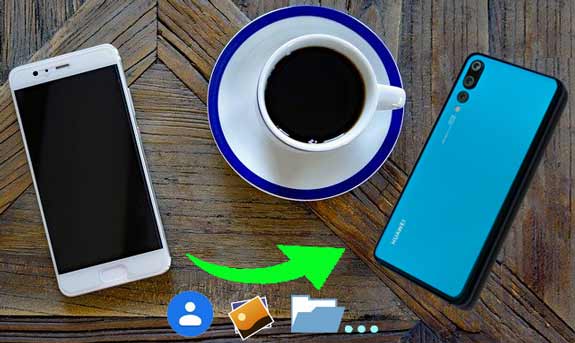
La mejor app de transferencia de datos para Huawei: Coolmuster Mobile Transfer , soluciona todos tus problemas de transferencia de datos. Con esta fantástica herramienta, puedes transferir contactos, SMS, historial de llamadas, música, vídeos, fotos, eBooks y apps de un Huawei a otro con un solo clic.
Además, también puedes transferir varios archivos de iOS a iOS , Android a iOS o iOS a Android . Los tipos de archivo varían ligeramente según el sistema operativo. Puedes transferir prácticamente cualquier archivo entre dos smartphones Android .
Bueno, esta poderosa aplicación de transferencia de Huawei funciona extremadamente bien con teléfonos Android con Android 6.0 y superior y dispositivos Apple con iOS 5.0 y superior, incluidos Huawei, iPhone, Xiaomi, OnePlus, Google, Motorola, Tecno, etc.
Descargar Coolmuster Mobile Transfer .
¿Cómo transfiero contactos de un teléfono Huawei a otro?
1. Instale y ejecute Coolmuster Mobile Transfer en su computadora.
2. Conecte dos teléfonos Huawei a la computadora mediante los cables USB correspondientes. Luego, active la depuración USB y otorgue permisos a cada teléfono según se le solicite. Tras la conexión, verá "Conectado " en ambos teléfonos. Asegúrese de que el teléfono Huawei antiguo esté en la misma posición que el teléfono de origen; de lo contrario, haga clic en "Intercambiar " para realizar un cambio.

3. Marque el nombre del archivo deseado, por ejemplo, Contactos , y toque Iniciar copia a continuación para comenzar la transferencia de datos de Huawei entre dos teléfonos Huawei.

Mira la guía en video para transferir tus datos a tu teléfono Huawei:
Ver también:
¿Cómo puedo transferir datos de Huawei a iPhone?
Cómo transferir datos a un Huawei P80/P80 Pro desde otro teléfono [Nuevo]
Huawei Phone Clone es una aplicación gratuita preinstalada para transferir datos de Huawei desde un dispositivo Android / iOS a un dispositivo Huawei compatible con Android 4.4 o superior. Permite transferir diversos datos de Huawei a Huawei , incluyendo contactos, mensajes de texto, fotos, música, vídeos, aplicaciones de usuario, datos de aplicaciones, agenda, notas, alarmas, marcadores, etc.
¿Cómo transfiero datos usando mi Phone Clone?
1. En ambos teléfonos Huawei, vaya a Configuración > Ingrese Clonar teléfono en el cuadro de búsqueda y busque > Haga clic en Clonar teléfono para iniciarlo > Acepte los términos y declaraciones si lo usa por primera vez.
2. En un teléfono Huawei antiguo, haz clic en "Conectar nuevo teléfono" en la pantalla principal y selecciona "Este es el nuevo teléfono" en tu nuevo Huawei. Luego, otorga los permisos necesarios a las aplicaciones en ambos dispositivos.
3. Use la cámara del teléfono Huawei antiguo para escanear el código QR que apareció en el nuevo dispositivo Huawei para conectar dos teléfonos.
4. Seleccione los archivos que desea transferir en su antiguo teléfono Huawei y haga clic en Transferir para comenzar la transferencia de datos de Huawei al nuevo teléfono Huawei.

Consejo: ¿Qué hacer si Huawei Phone Clone no funciona correctamente? Lee este artículo sobre cómo solucionarlo si Phone Clone no funciona .
La tercera herramienta de transferencia de Huawei es la aplicación Wireless Transfer, que utiliza la red Wi-Fi para transferir fotos y videos entre teléfonos (tanto Android como iOS ) o entre teléfonos y computadoras. Si solo desea transferir fotos y videos de Huawei a Huawei, puede usar esta herramienta.
¿Cómo transfiero datos a mi nuevo teléfono Huawei?
1. Instale y ejecute la aplicación Wireless Transfer versión Android desde Google Play Store en ambos dispositivos Huawei.
2. Haga clic en Enviar en la página de inicio del dispositivo Huawei antiguo, elija el nuevo teléfono Huawei como dispositivo receptor y seleccione los videos o fotos deseados en el dispositivo antiguo.
3. Confirme la transferencia en el dispositivo Huawei antiguo y reciba los archivos en el nuevo. Después de un tiempo, finalizará la transferencia de datos de Huawei.

Copy My Data es una app gratuita de transferencia de datos para Huawei, desarrollada por Media Mushroom, que te permite transferir contactos, calendarios, vídeos y fotos de un Huawei antiguo a uno nuevo mediante Wi-Fi. Es compatible con Android 2.3.3 y versiones posteriores. Si no tienes un Huawei Mate 30 nuevo y solo tienes un Huawei P9 o P20, no te preocupes, también puedes transferir datos de Huawei del P9 al P20 sin problemas.
¿Cómo transferir datos de Huawei P9 a Huawei P20?
Antes de comenzar, conéctese a la misma red Wi-Fi en ambos dispositivos Huawei.
1. Instale Copiar mis datos desde Google Play Store en ambos dispositivos Huawei.
2. Configure "Copiar mis datos" en ambos dispositivos. Abra esta aplicación y haga clic en "Siguiente" para continuar. En el Huawei P9, seleccione "A o desde otro dispositivo por Wi-Fi" > Seleccione su nuevo dispositivo Huawei de la lista > Haga clic en "Copiar datos al dispositivo seleccionado" y espere a que aparezca el PIN en el Huawei P9 > Ingrese el PIN en el Huawei P20 para establecer la conexión y haga clic en "Siguiente" para continuar.
3. Marque los datos que desea transferir y haga clic en "Siguiente" en ambos teléfonos. Una vez finalizada la transferencia, haga clic en "Finalizar" en el Huawei P9.

La gente también lee:
Las 7 mejores aplicaciones para transferir llamadas [imprescindibles]
Cómo transferir datos de HTC a Huawei sin problemas
También puedes usar la función de copia de seguridad y restauración en la nube integrada de Huawei para transferir datos de tu antiguo dispositivo al nuevo. Con esta herramienta, puedes respaldar fácilmente fotos, contactos, mensajes y más cuando tu antiguo dispositivo Huawei esté cargándose, conectado a una red Wi-Fi y bloqueado.
¿Cómo transfiero datos a mi nuevo teléfono?
1. Enchufa tu antiguo teléfono Huawei a la corriente y a una red Wi-Fi. Ve a Ajustes > Sistema y actualizaciones > Copia de seguridad y restauración > Copia de seguridad en la nube > Activa la copia de seguridad en la nube > Selecciona el nombre de tu dispositivo > Realizar copia de seguridad . Después, tu antiguo teléfono Huawei creará una copia de seguridad automática en la nube de Huawei.
2. También conecte su nuevo teléfono Huawei a la energía y al mismo Wi-Fi, e inicie sesión con su mismo ID de Huawei, luego desde Configuración , navegue a Copia de seguridad y restauración > Copia de seguridad en la nube > Copias de seguridad > Otras copias de seguridad > Seleccione sus últimas copias de seguridad en el dispositivo Huawei antiguo > Toque Restaurar datos a continuación para finalizar la transferencia de datos de Huawei al nuevo teléfono.

Además de los métodos mencionados, también puedes usar otros servicios de almacenamiento en la nube para transferir datos de Huawei. La herramienta de Google para transferir datos de Huawei es una de las mejores opciones. Sin embargo, solo puedes usar 15 GB de espacio de almacenamiento gratuito. Si tus datos superan esa cantidad, tendrás que pagar para ampliar el espacio.
¿Cómo transfiero datos a mi nuevo teléfono Huawei?
1. En su antiguo teléfono Huawei, vaya a Configuración > Vaya a Google > Copia de seguridad > Active Hacer copia de seguridad en Google Drive > Cuenta > Inicie sesión en su cuenta de Google.
2. Seleccione los datos que desea transferir al nuevo teléfono Huawei y seleccione Sincronizar ahora .
3. En tu nuevo teléfono Huawei, ve a Ajustes > Cuentas > Selecciona Google e inicia sesión con la misma cuenta de Gmail. Activa la opción de sincronizar datos y elige Sincronizar ahora para restaurar los datos de Gmail al nuevo dispositivo Huawei y finalizar la transferencia.

Si no quieres instalar ninguna app de transferencia de Huawei ni seguir más pasos, existe otra opción: Bluetooth. Puedes transferir fácilmente contactos, SMS, fotos, música, vídeos, documentos y más de Huawei a Huawei, a poca distancia.
¿Cómo transfiero mi antiguo Huawei a mi nuevo Huawei?
1. Encienda el Bluetooth en ambos dispositivos Huawei.
2. Empareja dos dispositivos. En un teléfono, ve a Ajustes > Bluetooth > Haz clic en el nombre del otro dispositivo Huawei en Dispositivos disponibles y emparéjalo.
3. Después de emparejar, seleccione el archivo deseado de su antiguo teléfono Huawei, por ejemplo, fotos. Haga clic en una foto de Galería > Compartir > Bluetooth > Toque el nombre del nuevo dispositivo Huawei y seleccione Enviar .
4. Toque Recibir inmediatamente cuando aparezca la ventana Recibir archivos en el nuevo dispositivo Huawei.

Después de un tiempo, finalizará la transferencia de datos de Huawei.
¿Cómo transfiero datos a mi nuevo teléfono Huawei? Existen numerosos métodos, y en este artículo, nos centramos en las 7 herramientas de transferencia más sencillas para ayudarte a solucionar el problema de transferencia de datos. Además, Coolmuster Mobile Transfer es compatible con la mayoría de los dispositivos Android e iOS , lo que te permite transferir tus datos no solo entre dispositivos Huawei, sino también Android a iOS , iOS a iOS y iOS a Android .
Bueno, si encuentra algún problema durante el uso, no dude en dejar un comentario a continuación.
Artículos relacionados:
¿Cómo transferir datos de un teléfono Huawei a un teléfono Xiaomi?
¿Cómo transferir contactos de iPhone a iPhone? [Soluciones completas]
5 mejores formas de transferir música de Android a Android (fáciles y útiles)
[Resuelto] Cómo transferir mensajes de texto de Android a iPhone

 Transferencia de teléfono a teléfono
Transferencia de teléfono a teléfono
 Guía completa para la transferencia de datos de Huawei: 7 herramientas útiles
Guía completa para la transferencia de datos de Huawei: 7 herramientas útiles





